V tomto tutoriálu ti ukážu, jak efektivně nasvětlovat své modely v ZBrush pomocí standardního osvětlení. Světlo hraje rozhodující roli při zobrazení 3D modelů a ovlivňuje vnímání detailů a struktur. Porozumění světlu a stínu může významně zlepšit tvé umělecké dílo. V nadcházejících krocích se naučíš, jak vytvářet různé zdroje světla, upravovat jejich intenzitu a barvu a jak kontrolovat stíny. Pojďme na to!
Nejdůležitější poznatky
- Materiál světla a nastavení renderu musí spolupracovat, aby dosáhly optimálních výsledků.
- Můžeš umístit a upravit světelné zdroje, abys dosáhl různých osvětlovacích efektů.
- Stíny lze udělat jak měkké, tak tvrdé na základě nastavení světelného zdroje.
Postupný průvodce
Nejprve otevři menu světla v ZBrush a menu materiálů pro provedení důležitých nastavení.
V menu světla máš možnost pracovat s různými světelnými zdroji. Každý světelný zdroj lze upravit podle intenzity a barvy.
Abys byl schopen vidět efekty světla, doporučuji pracovat s základním materiálem. Základní materiál zobrazuje světelné efekty mnohem zřetelněji než materiály s přednastavenými světelnými efekty.
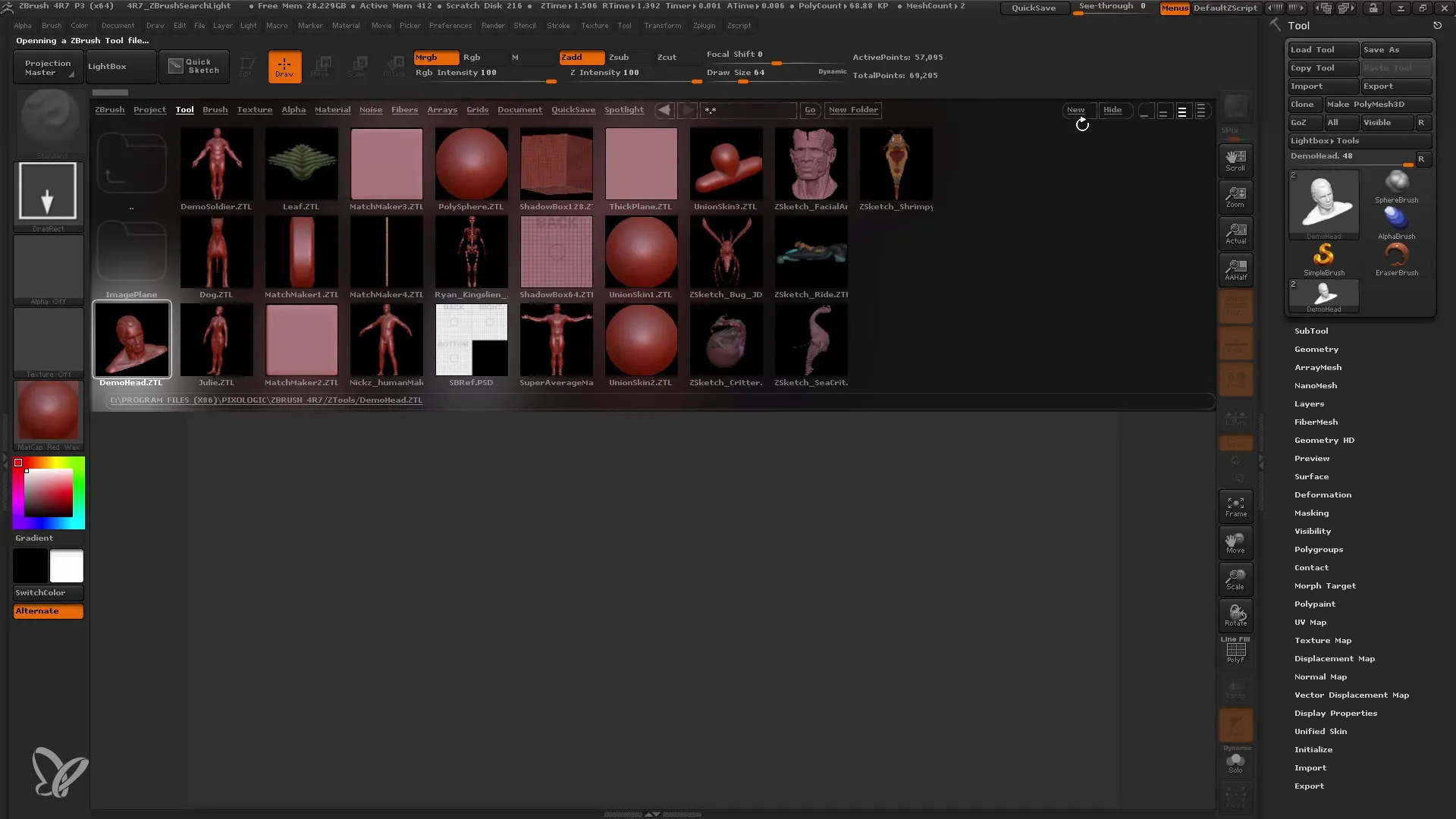
Jakmile aplikuješ základní materiál, můžeš začít umisťovat světelné zdroje. Pomocí menu světla můžeš tyto zdroje ručně posunovat a nastavovat. Experimentuj s různými pozicemi pro zjištění, jak světlo ovlivňuje povrch tvého modelu.
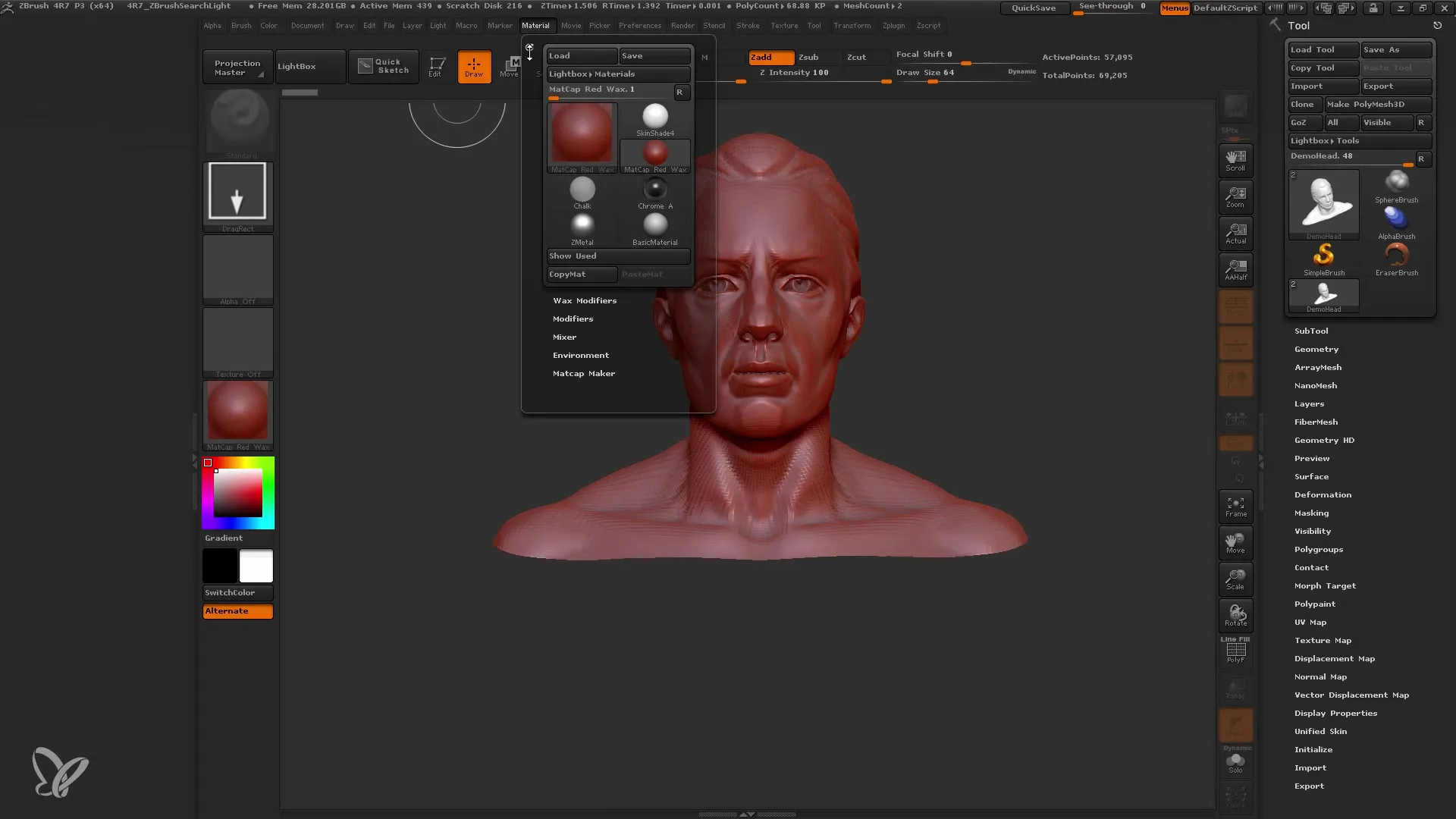
Pokud chceš vidět náhled osvětlení, stiskni BPR pro nejlepší náhled renderu. Tím získáš představu, jak bude vypadat finální obrázek s tvými současnými nastaveními osvětlení.
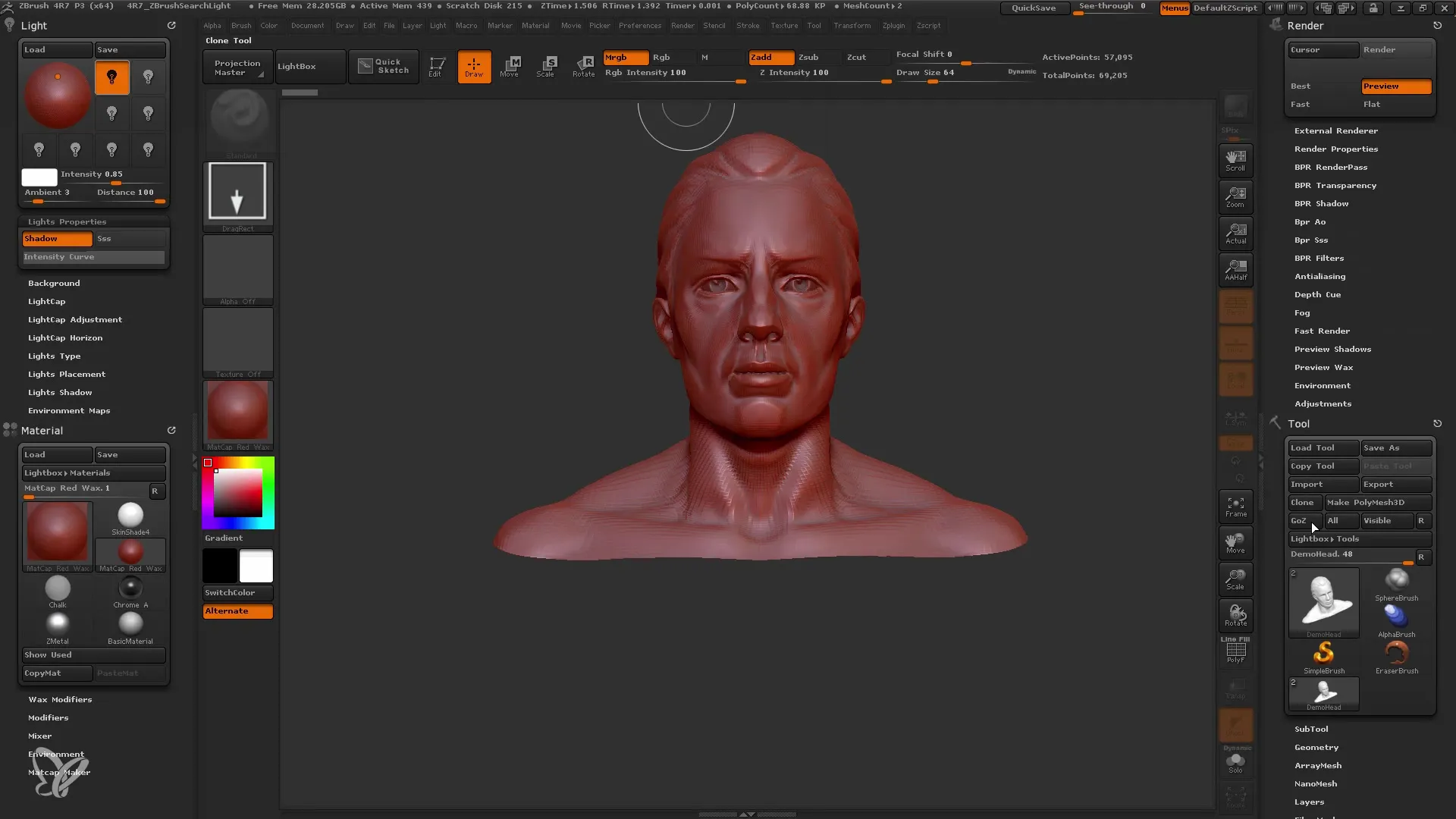
Ujisti se, že ti stín vytvořený světelným zdrojem vyhovuje. Vysoká úrovně úhlů stínů může ovlivnit vzhled modelu.
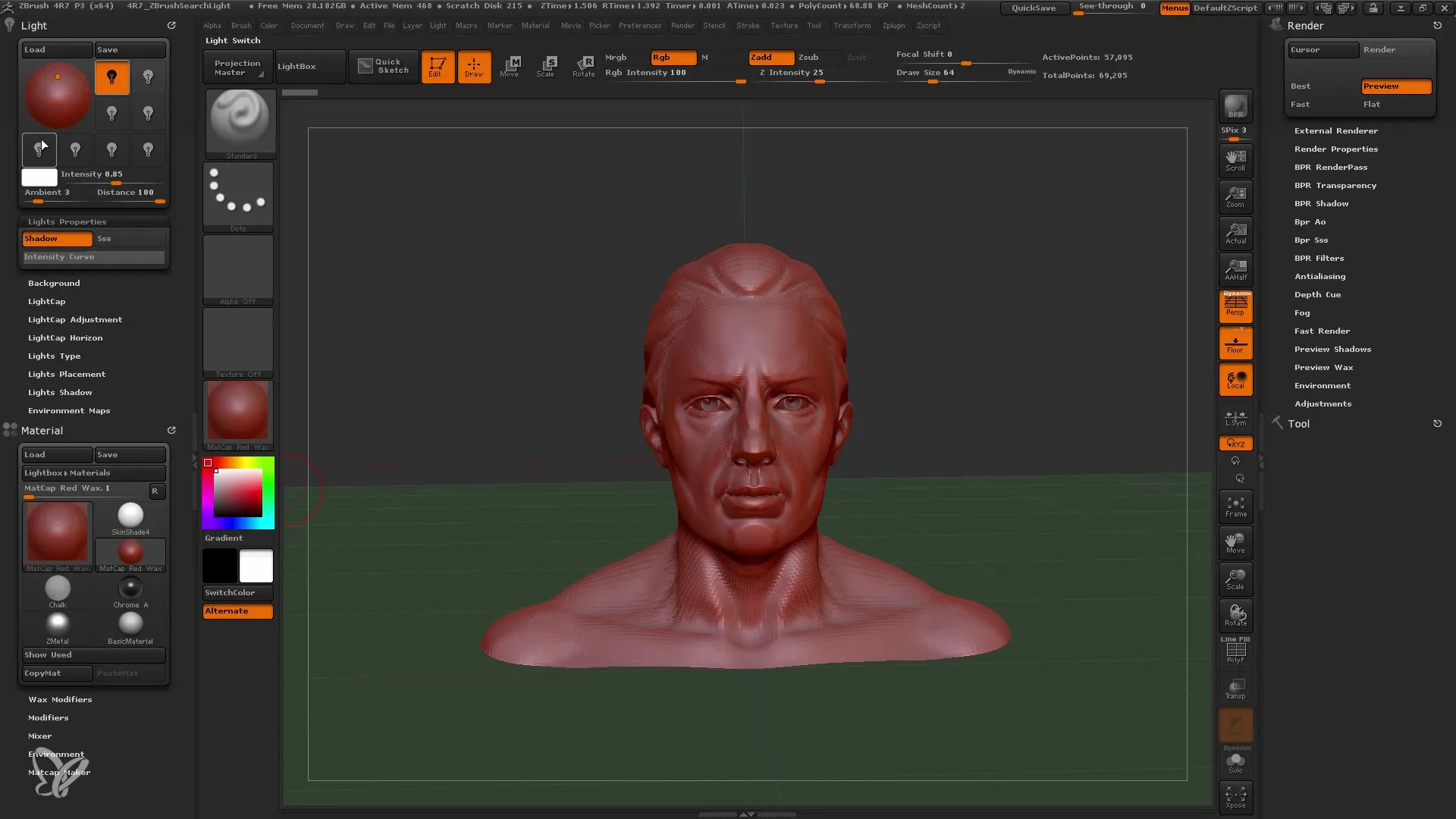
Pro změnu kvality stínů jdi do menu renderu a uprav nastavení stínů. Nižší úhel může vést ke změkčení stínů, zatímco větší úhel vytvoří tvrdší stíny.
Dále můžeš přidat druhý světelný zdroj. Je důležité vybrat nový zdroj kliknutím, když je bílý rámeček ve světelném menu viditelný.
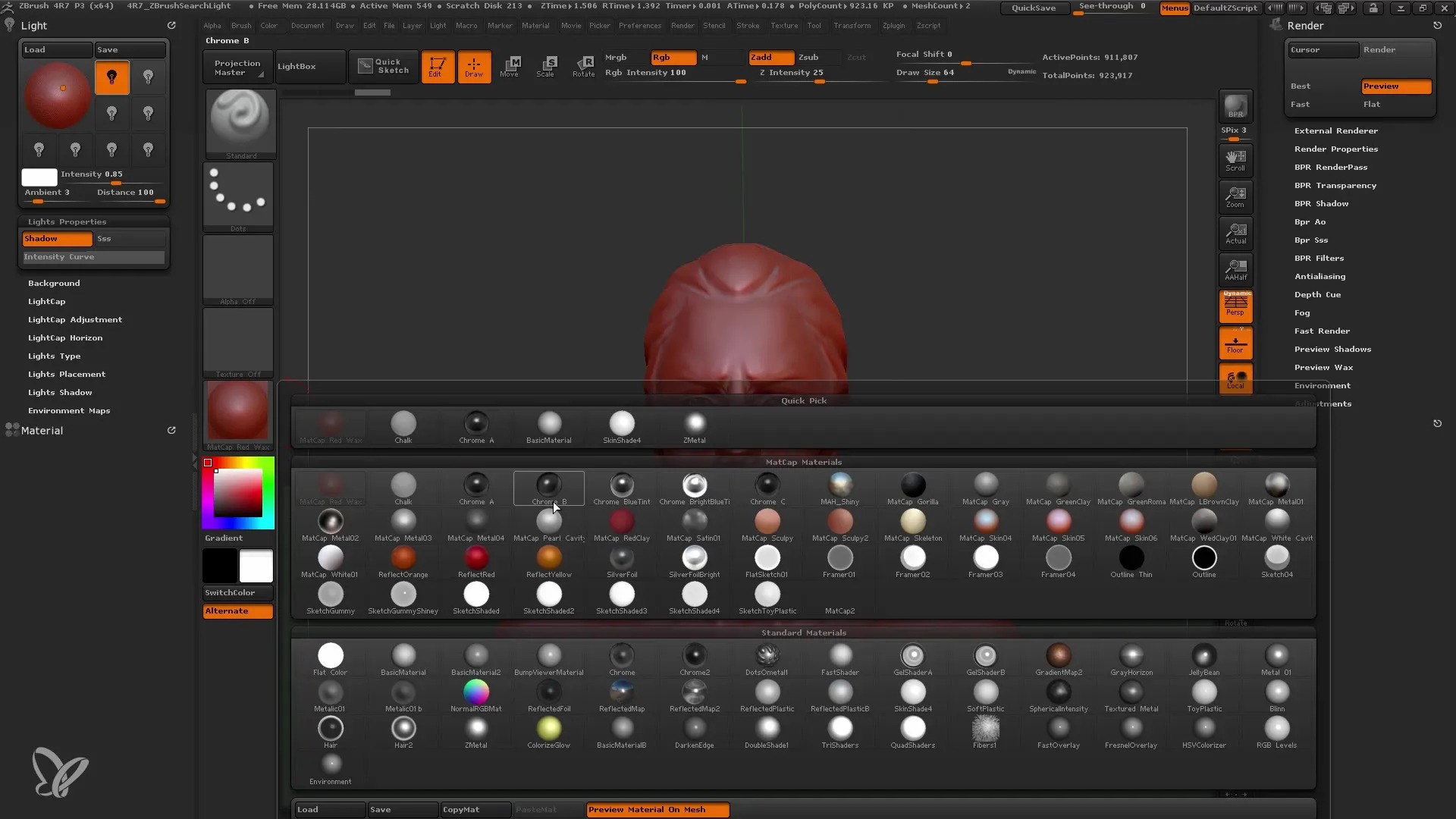
Pokud chceš vytvořit vyplňové světlo, vrať se ke novému světelnému zdroji a nastav jinou barvu - možná chladnější tón - což může tvému modelu dodat hloubku.
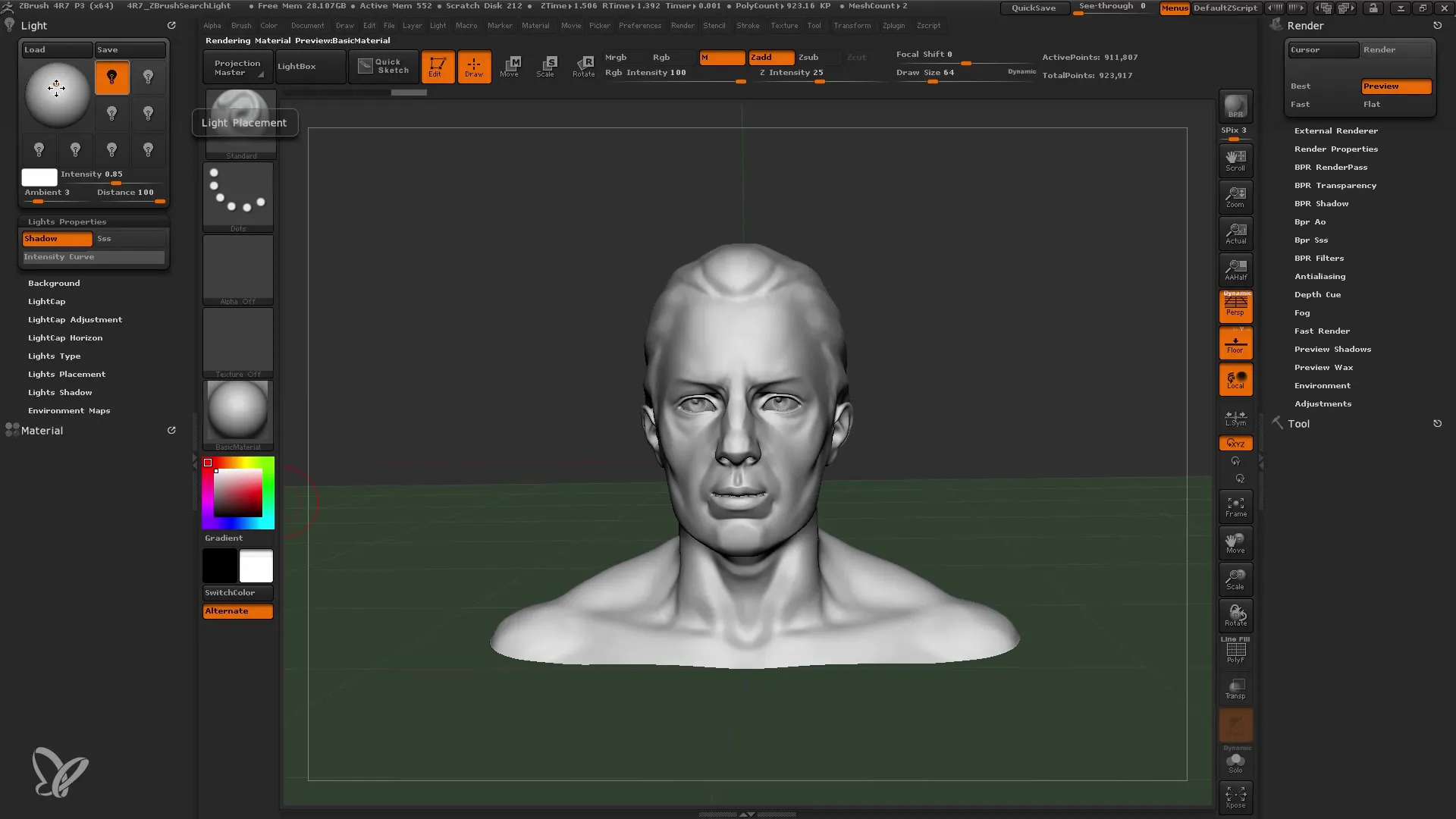
Následně můžeš přidat třetí světlo k zvýraznění konkrétních částí modelu. Umísti toto světlo do mírně odlišného úhlu, abys dosáhl zajímavých efektů.
Důležitým bodem je, že můžeš kdykoli posunout světelné zdroje a upravit jejich intenzitu. To ti dává velkou svobodu v tvůrčím plánování.
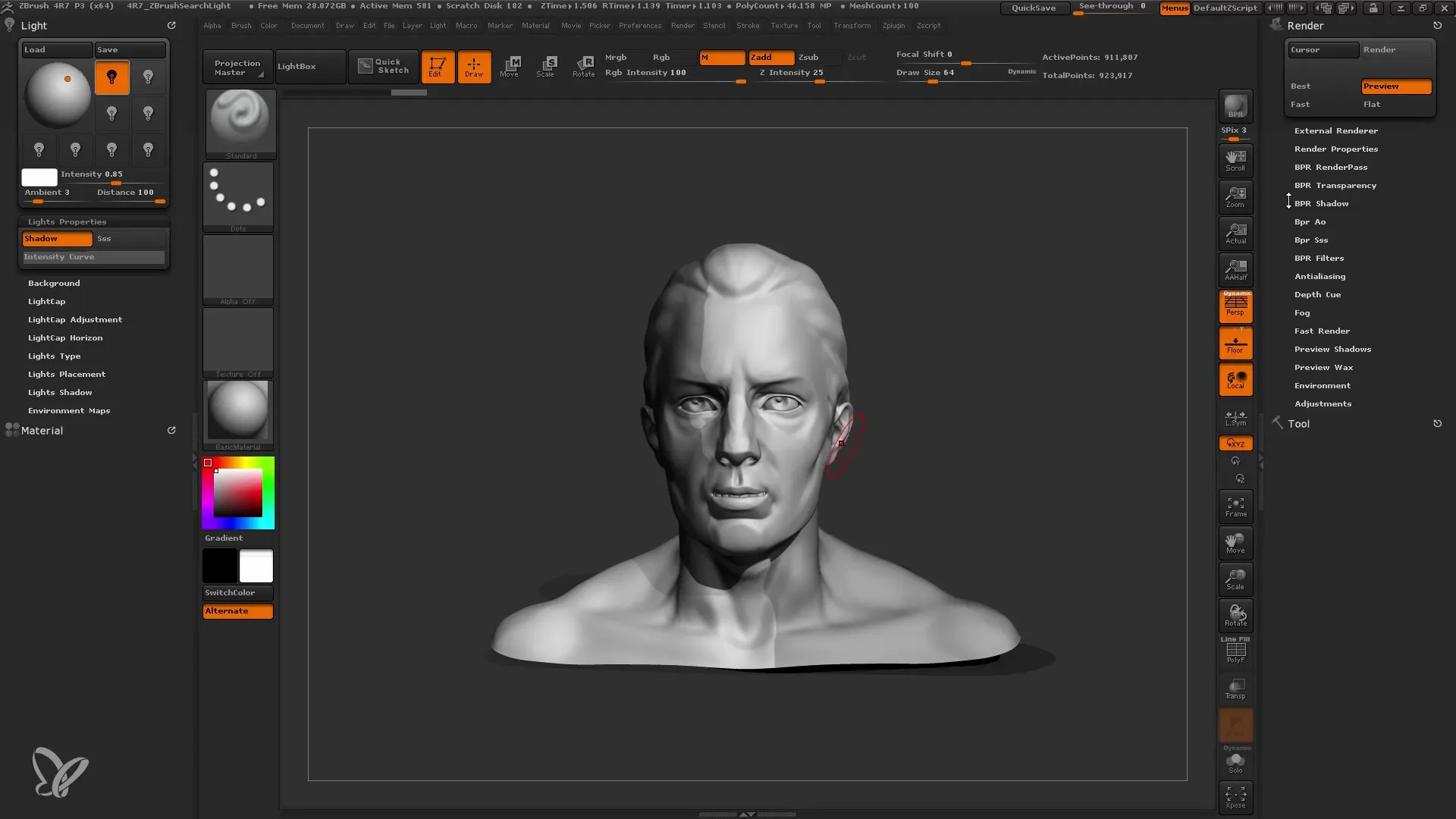
Pokud používáš velmi silné kantové světlo, dbáj na to, jak silné jsou nastavení stínu. Příliš silné kantové světlo může přehlušit celkový vzhled modelu a zakrýt ostatní světelné zdroje.
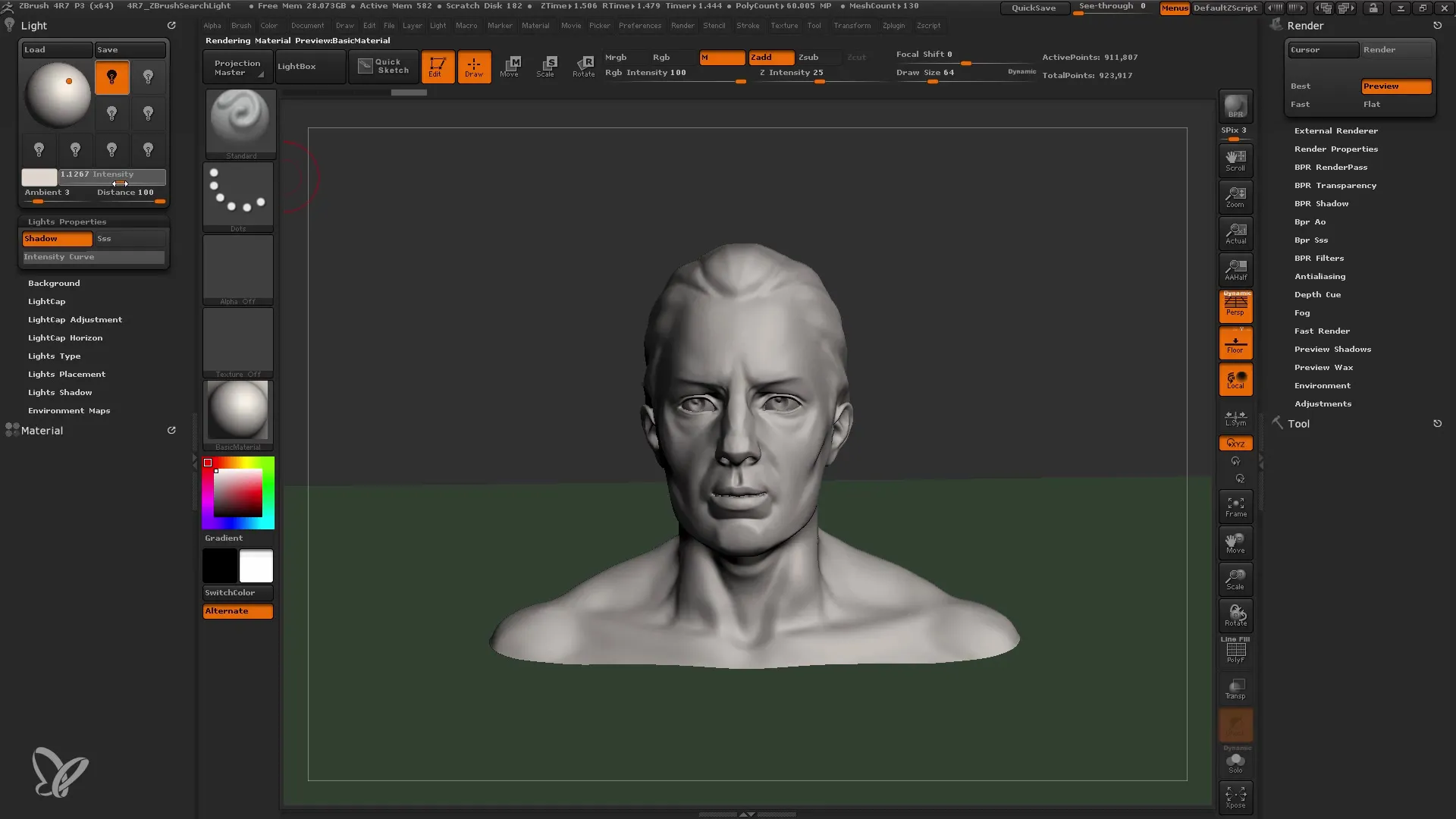
Můžeš také zcela vypnout stíny světel nebo snížit jejich intenzitu pro dosažení vyváženého vzhledu.
Pokud jsou všechna nastavení hotová, zrcadli různé světelné zdroje v předem definované Light Cap, pokud chceš vytvořit sofistikované nasvícení.
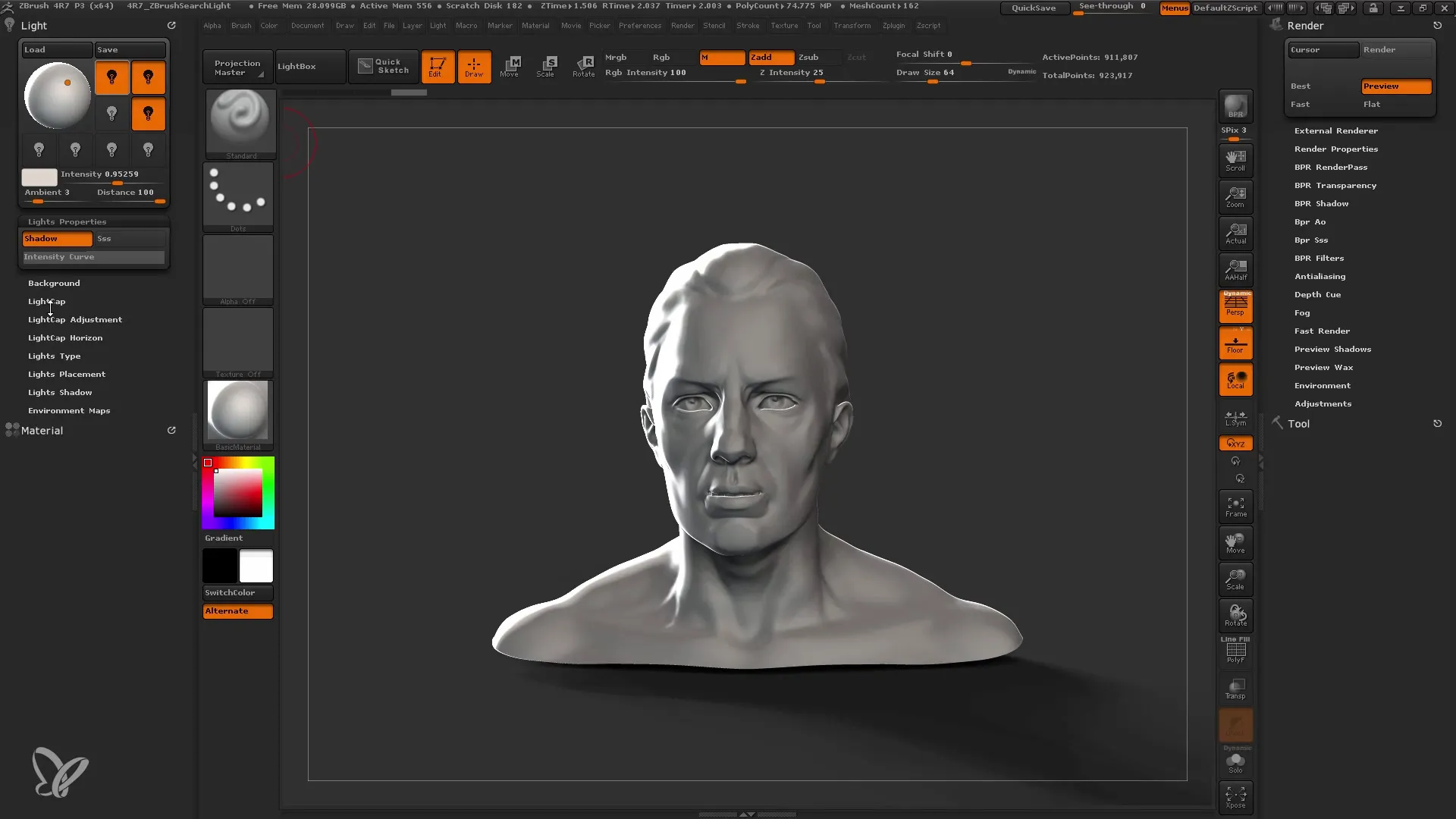
Shrnutí
V tomto tutoriálu jste se naučili, jak ve ZBrush osvětlit svoje modely pomocí standardního osvětlení. Kontrola světla a stínů zahrnuje volbu světelných zdrojů, jejich umístění a úpravy. Využijte tyto principy k vytváření dynamických a atraktivních 3D zobrazení.
Často kladené dotazy
Jak mohu změnit intenzitu světla?Můžete nastavit intenzitu ve světelném menu posunutím regulátoru pro každý světelný zdroj.
Proč má můj model pod určitými světelnými zdroji divný vzhled?Může se stát, že stíny jsou příliš silné nebo světelný zdroj není dobře umístěn. Experimentujte s jejich umístěním a intenzitou.
Mohu v jednom modelu použít více světelných zdrojů?Ano, můžete kombinovat více světelných zdrojů pro různorodé osvětlení svých modelů.
Jak mohu ovlivnit stíny?Stíny lze upravit v nastavení renderu, změnou úhlu a síly stínů.


